Sebagai developer, Anda dapat menggunakan Google Tag Manager untuk menerapkan serta mengelola tag dan piksel pengukuran di aplikasi seluler, tanpa harus membuat ulang dan mengirim ulang biner aplikasi ke marketplace aplikasi. Developer yang menggunakan Google Analytics for Firebase SDK dapat dengan mudah menambahkan Tag Manager untuk mengelola dan mengubah penerapan, bahkan setelah aplikasi dikirim.
Developer dapat mencatat peristiwa penting ke dalam log, lalu menentukan tag atau piksel mana yang harus diaktifkan.
Prasyarat
- Di Firebase console, tambahkan aplikasi ke project Firebase.
- Siapkan Google Analytics untuk aplikasi Anda, termasuk mengaktifkan Google Analytics di project Firebase dan menambahkan Google Analytics for Firebase SDK ke aplikasi tersebut.
- Buat akun Tag Manager.
- Konfigurasi penampung Tag Manager.
Bagian berikut akan memandu Anda melakukan langkah-langkah untuk mengonfigurasi dan menggunakan Google Tag Manager di aplikasi iOS.
1. Menambahkan Tag Manager ke project Anda
Tambahkan paket Tag Manager:
CocoaPods
Untuk menambahkan Tag Manager melalui CocoaPods:
Di terminal, jalankan perintah berikut:
$ sudo gem install cocoapodsUbah ke direktori project Anda.
Jalankan perintah berikut untuk membuat file bernama
Podfile:$ pod initDi
Podfile, tambahkan kode berikut:pod 'GoogleTagManager', '~> 6.0'Jalankan perintah berikut untuk mendownload dan menginstal dependensi Tag Manager ke project Anda:
$ pod install
Swift Package Manager
Untuk menambahkan Tag Manager melalui Swift Package Manager:
- Jika bermigrasi dari project berbasis CocoaPods, jalankan
pod deintegrateuntuk menghapus CocoaPods dari project Xcode Anda. File.xcworkspaceyang dihasilkan CocoaPods dapat dihapus dengan aman setelahnya. Jika Anda menambahkan Firebase ke project untuk pertama kalinya, Anda dapat mengabaikan langkah ini. - Di Xcode 12, instal library Tag Manager dengan membuka File > Tag Manager Packages > Add Package Dependency…
Pada perintah yang muncul, masukkan repositori GitHub Tag Manager:
https://github.com/googleanalytics/google-tag-manager-ios-sdk.gitPilih versi Tag Manager yang ingin Anda gunakan. Untuk project baru, sebaiknya gunakan Tag Manager versi terbaru.
Tambahkan
-ObjCke Other Linker Flags di Build Settings project Anda.
Buat penampung iOS jika akun Tag Manager Anda belum memilikinya:
- Login ke akun Tag Manager Anda.
- Klik ADMIN di menu navigasi atas.
- Di kolom PENAMPUNG, klik menu drop-down, lalu pilih BUAT PENAMPUNG.
- Masukkan nama penampung.
- Pilih penampung iOS.
- Pilih Firebase (iOS) SDK.
- Klik BUAT.
Mendownload penampung Anda:
- Login ke akun Tag Manager Anda.
- Pilih penampung iOS Anda.
- Klik Versi di menu navigasi atas.
Klik Tindakan > Download di versi penampung yang dipilih.
Tambahkan penampung yang didownload ke project Anda:
- Salin file yang didownload ke dalam folder bernama
containerdi root project XCode (biasanyaPROJECT_ROOT/container/GTM-XXXXXX.json). - Buka Xcode.
- Dari menu File, pilih Add files to...
- Pilih folder
container. - Klik Options, lalu pastikan Create folder references dipilih.
- Klik Finish.
- Salin file yang didownload ke dalam folder bernama
2. Mencatat peristiwa dan variabel ke dalam log
Tag Manager menggunakan peristiwa, parameter, dan properti pengguna yang dicatat ke dalam log oleh Google Analytics for Firebase SDK untuk memicu dan membuat tag yang telah Anda konfigurasikan di Google Tag Manager.
Baca dokumentasi developer Firebase untuk mengetahui petunjuk tentang cara mencatat peristiwa ke dalam log dan menetapkan properti pengguna.
Mengonfigurasi variabel di Tag Manager
Untuk mengambil nilai parameter peristiwa dan properti pengguna untuk digunakan di Google Tag Manager, Anda dapat mengonfigurasi variabel di antarmuka Tag Manager.
Misalnya, Anda dapat mencatat peristiwa kustom berikut ke dalam log di aplikasi Anda:
Analytics.logEvent("share_image", parameters: [
"image_name": name,
"full_text": text
])
Kemudian, Anda dapat mengonfigurasi variabel Parameter Peristiwa baru di Tag Manager sebagai berikut untuk mengambil nilai image_name dan full_text parameter:
- Nama Variabel: Nama Gambar
- Jenis Variabel: Parameter Peristiwa
- Nama Kunci Parameter Peristiwa:
image_name
dan:
- Nama Variabel: Teks Lengkap
- Jenis Variabel: Parameter Peristiwa
- Nama Kunci Parameter Peristiwa:
full_text
Demikian pula, Anda dapat menetapkan properti pengguna berikut di aplikasi:
Analytics.setUserProperty(food, forName: "favorite_food")
Kemudian, Anda dapat mengonfigurasi variabel Properti Pengguna Firebase baru di Google Tag Manager untuk mengambil nilai favorite_food:
- Nama Variabel: Makanan Favorit
- Jenis Variabel: Properti Pengguna Firebase
- Nama Kunci Parameter Peristiwa:
favorite_food
Mengubah dan memblokir peristiwa
Tag Manager memungkinkan Anda mengubah dan memblokir peristiwa sebelum dicatat ke dalam log oleh Google Analytics for Firebase SDK. Dengan mengubah peristiwa, Anda akan dapat menambahkan, menghapus, atau mengubah nilai parameter peristiwa atau menyesuaikan nama peristiwa tanpa update aplikasi. Peristiwa yang tidak diblokir akan dicatat ke dalam log oleh Google Analytics for Firebase SDK.
Google Analytics for Firebase SDK juga secara otomatis mencatat beberapa peristiwa dan properti pengguna ke dalam log. Anda dapat otomatis menggunakan peristiwa dan properti yang telah dikumpulkan tersebut di Tag Manager tanpa perlu menambahkan kode apa pun. Namun, Anda tidak dapat memblokirnya.
3. Mengirim peristiwa
Variabel nama peristiwa Firebase, variabel parameter peristiwa Firebase, dan variabel lainnya digunakan untuk menyiapkan pemicu. Kondisi pemicu dievaluasi setiap kali Anda mencatat peristiwa Firebase ke dalam log. Secara default, peristiwa Google Analytics for Firebase diaktifkan secara otomatis. Anda dapat menambahkan tag Google Analytics for Firebase di Tag Manager untuk memblokir peristiwa agar tidak dikirim ke Google Analytics.
4. Melihat pratinjau, men-debug, dan memublikasikan penampung
Sebelum memublikasikan versi penampung, Anda dapat melihat pratinjaunya untuk memastikan penampung berfungsi sebagaimana mestinya. Tag Manager memungkinkan Anda melihat pratinjau versi penampung dengan membuat link dan kode QR di antarmuka web Tag Manager dan menggunakannya untuk membuka aplikasi.
Melihat pratinjau penampung
Untuk melihat pratinjau penampung, buat URL pratinjau di antarmuka web Tag Manager:
- Login ke akun Tag Manager Anda.
- Pilih penampung seluler.
- Klik Versi di menu navigasi atas.
- Klik Tindakan > Pratinjau di versi penampung yang ingin Anda pratinjau.
- Masukkan nama paket aplikasi Anda.
Klik Buat link memulai pratinjau.
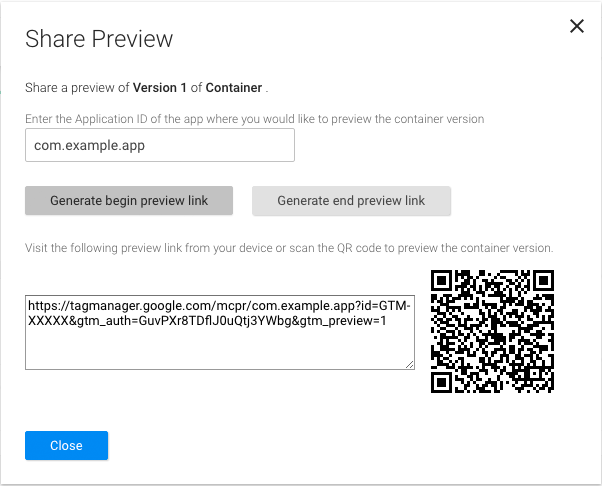
Gambar 1: Mendapatkan URL pratinjau dari antarmuka web Tag Manager. Simpan URL pratinjau ini untuk langkah-langkah berikutnya.
Untuk mengaktifkan pratinjau penampung, Anda harus menentukan skema URL pratinjau Tag Manager dalam daftar properti project Anda. Di bagian Jenis URL file daftar properti aplikasi Anda, daftarkan ID URL dan skema URL berikut:
URL identifier: _your.package.name_
URL scheme: tagmanager.c._your.package.name_

Hentikan aplikasi Anda dan buka URL pratinjau di emulator atau perangkat fisik untuk melihat pratinjau penampung draf di aplikasi Anda.
Men-debug penampung
Saat Anda menjalankan aplikasi dalam simulator atau dalam mode pratinjau, Tag Manager secara otomatis mengubah logging menjadi panjang.
Memublikasikan penampung
Setelah melihat pratinjau penampung dan memverifikasi bahwa penampung tersebut berfungsi, Anda dapat memublikasikannya. Setelah memublikasikan penampung, konfigurasi tag Anda akan tersedia untuk pengguna aplikasi seluler.
Referensi terkait
Baca Konfigurasi lanjutan.